Remoção do malware BadBazaar do seu dispositivo Android
TrojanTambém conhecido como: vírus BadBazaar
Faça uma verificação gratuita e verifique se o seu computador está infectado.
REMOVER AGORAPara usar a versão completa do produto, precisa de comprar uma licença para Combo Cleaner. 7 dias limitados para teste grátis disponível. O Combo Cleaner pertence e é operado por RCS LT, a empresa-mãe de PCRisk.
O que é o BadBazaar?
BadBazaar é o nome de um spyware que tem como alvo os SOs (Sistemas Operativos) Android. O spyware é um tipo de malware que pode extrair e registar furtivamente dados em dispositivos infectados.
As provas encontradas pelos investigadores de Bleeping Computer sugerem que o BadBazaar está ligado a ataques contra grupos étnicos e religiosos minoritários na China. Em particular, este malware tem como alvo os Uyghurs - um grupo étnico turco nativo de Xinjiang. Além disso, esta actividade maliciosa é provavelmente obra de agentes de ameaças apoiados pelo Estado chinês - o grupo APT15 (Pitty Tiger).
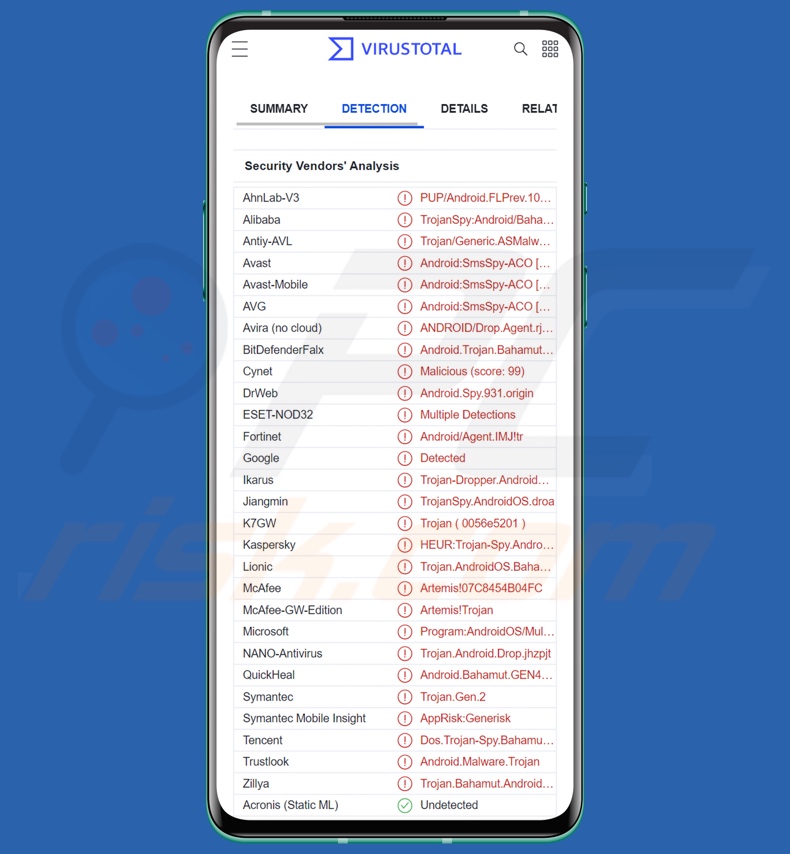
Visão geral do BadBazaar
Como mencionado na introdução, o BadBazaar procura obter informações sensíveis dos dispositivos Android das vítimas. Pode extrair informações detalhadas relacionadas com o dispositivo, o seu sistema operativo, as redes Wi-Fi utilizadas e a geolocalização do utilizador.
O spyware também pode obter uma lista de aplicações instaladas e aceder a pastas. É capaz de exfiltrar ficheiros e bases de dados.
Além disso, este malware visa as comunicações - pode obter registos de chamadas (incluindo dados de geolocalização) e até gravá-los. A gestão de SMS (mensagens de texto) está dentro das capacidades do BadBazaar. Estas funcionalidades estendem-se aos registos de mensagens e históricos de conversa de várias aplicações de mensagens. Outra característica do BadBazaar é a utilização das câmaras do dispositivo para tirar fotografias.
Em suma, software como BadBazaar pode causar graves problemas de privacidade e perdas financeiras, bem como levar ao roubo de identidade. É pertinente mencionar que, uma vez que o malware BadBazaar tem sido observado em ataques com motivações políticas/geopolíticas, as repercussões destas infecções podem ser muito mais devastadoras.
Se acredita que o seu dispositivo está infectado com o spyware BadBazaar (ou outro malware), recomendamos vivamente a utilização de um antivírus para o eliminar sem demora.
| Nome | vírus BadBazaar |
| Tipo de Ameaça | Malware para Android, aplicação maliciosa, aplicação indesejada. |
| Nomes de Detecção | Avast-Mobile (Android:SmsSpy-ACO [Spy]), ESET-NOD32 (Multiple Detections), Ikarus (Trojan-Dropper.AndroidOS.Agent), Kaspersky (HEUR:Trojan-Spy.AndroidOS.Bahamut.h), Lista Completa (VirusTotal) |
| Sintomas | O dispositivo fica lento, as definições do sistema são modificadas sem a permissão do utilizador, aparecem aplicações questionáveis, a utilização de dados e da bateria aumenta significativamente, os navegadores são redireccionados para sites questionáveis, são apresentados anúncios intrusivos. |
| Métodos de distribuição | Anexos de emails infectados, anúncios online maliciosos, engenharia social, aplicações enganosas, sites fraudulentos. |
| Danos | Roubo de informações pessoais (mensagens privadas, inícios de sessão/palavras-passe, etc.), diminuição do desempenho do dispositivo, drenagem de bateria rápida, diminuição da velocidade da Internet, grandes perdas de dados, perdas monetárias, roubo de identidade (as aplicações maliciosas podem abusar das aplicações de comunicação). |
| Remoção do Malware (Windows) |
Para eliminar possíveis infecções por malware, verifique o seu computador com software antivírus legítimo. Os nossos investigadores de segurança recomendam a utilização do Combo Cleaner. Descarregar Combo CleanerO verificador gratuito verifica se o seu computador está infectado. Para usar a versão completa do produto, precisa de comprar uma licença para Combo Cleaner. 7 dias limitados para teste grátis disponível. O Combo Cleaner pertence e é operado por RCS LT, a empresa-mãe de PCRisk. |
Exemplos de malware semelhantes
Bahamut, Drinik, FurBall, FlyTrap e S.O.V.A. são alguns exemplos de spyware e outros tipos de malware que roubam informações e que têm como alvo os sistemas operativos Android.
Os programas maliciosos concebidos para o roubo de dados podem ter como objetivo uma vasta gama de informações ou apenas detalhes específicos. No entanto, independentemente dos dados que o malware pode obter ou das suas outras características, a presença deste software num sistema põe em perigo a integridade do dispositivo e a segurança do utilizador.
Como é que o BadBazaar se infiltrou no meu computador?
O BadBazaar foi distribuído sob o disfarce de várias aplicações, que foram divulgadas através de canais de comunicação populares entre grupos étnicos específicos. As aplicações foram apresentadas sob vários disfarces, desde as relacionadas com conteúdos religiosos até às ferramentas do sistema operativo e dos meios de comunicação social.
É provável que o BadBazaar seja proliferado usando outros métodos também. Geralmente, o malware é espalhado empregando técnicas de phishing e engenharia social.
O software malicioso é distribuído principalmente através de canais de descarregamento não fidedignos (por exemplo, sites de freeware e de terceiros, redes de partilha P2P, etc.), fraudes online, descarregamentos drive-by (furtivos/deceptivos), anexos/hiperligações maliciosos em correio spam (por exemplo, emails, PMs/DMs, SMSs, etc.), malvertising, ferramentas ilegais de activação de programas ("cracks") e actualizações falsas.
Como evitar a instalação de software malicioso?
Recomendamos vivamente que investigue o software antes de o transferir/instalar, lendo os termos e as opiniões dos utilizadores/especialistas, verificando as permissões necessárias, verificando a legitimidade do programador, etc. Além disso, todas as transferências devem ser efectuadas a partir de fontes oficiais e verificadas. É igualmente importante activar e actualizar o software utilizando funções/ferramentas genuínas.
Aconselhamos a ter cuidado ao navegar, uma vez que os conteúdos fraudulentos e maliciosos parecem normalmente legítimos e inócuos. Outra recomendação é estar atento ao correio eletrónico recebido. Os anexos/hiperligações encontrados em emails questionáveis ou outras mensagens - não devem ser abertos, pois podem ser virulentos e causar infecções.
É fundamental ter um antivírus de boa reputação instalado e actualizado. Os programas de segurança devem ser utilizados para efectuar análises regulares ao sistema e para remover as ameaças detectadas.
Screenshot da aplicação "Signal Plus Messenger" na Google Play Store (à esquerda) e do seu site de promoção (à direita) utilizado como disfarce para o malware BadBazaar (fonte: welivesecurity.com):
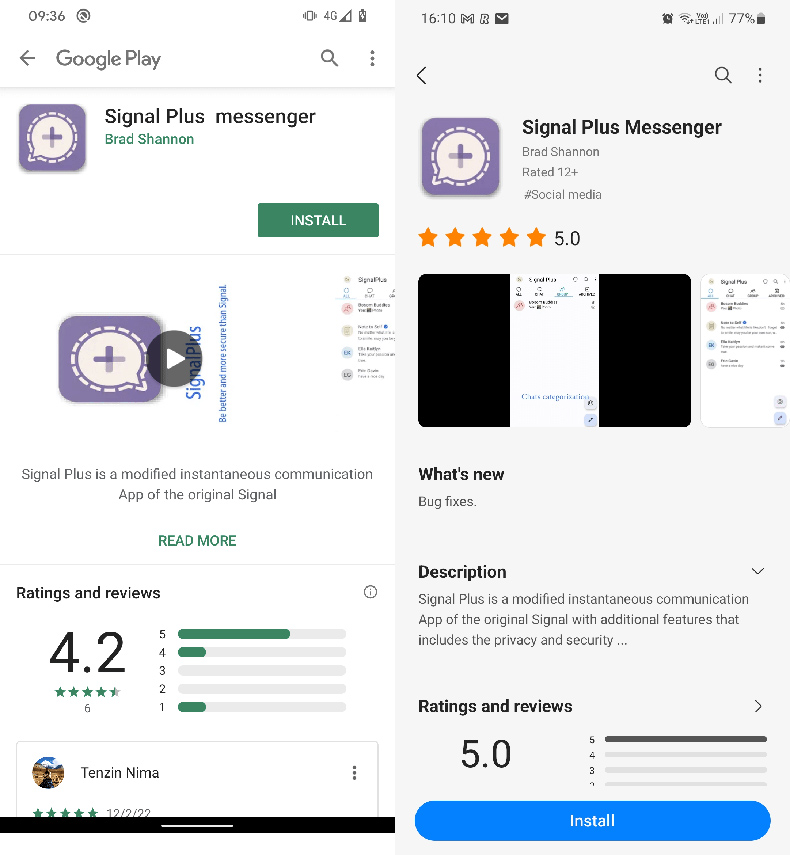
Screenshot da aplicação "FlyGram" na Galaxy Store (à esquerda) e do seu site de promoção (à direita) utilizados como disfarce para o malware BadBazaar (fonte: welivesecurity.com):
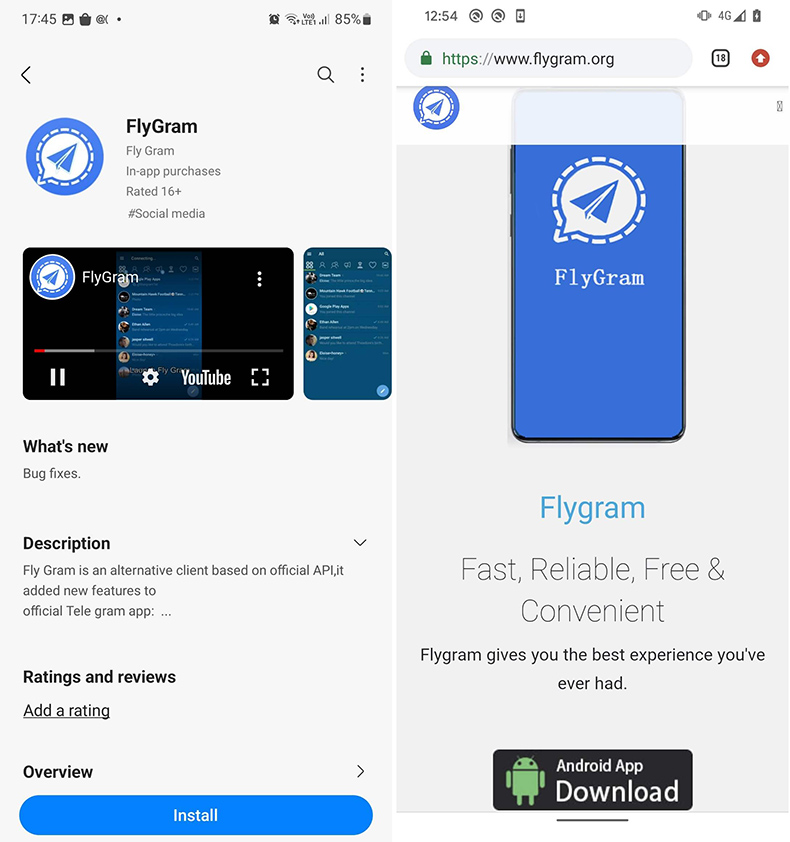
Menu rápido:
- Introdução
- Como eliminar o histórico de navegação do navegador Chrome?
- Como desativar as notificações do navegador no navegador Web Chrome?
- Como repor o navegador Web Chrome?
- Como eliminar o histórico de navegação do browser Firefox?
- Como desativar as notificações do navegador no navegador Web Firefox?
- Como reiniciar o navegador web Firefox?
- Como desinstalar aplicações potencialmente indesejadas e/ou maliciosas?
- Como arrancar o dispositivo Android no "Modo de segurança"?
- Como verificar a utilização da bateria de várias aplicações?
- Como verificar a utilização de dados de várias aplicações?
- Como instalar as actualizações de software mais recentes?
- Como repor o sistema no seu estado predefinido?
- Como desativar as aplicações que têm privilégios de administrador?
Eliminar o histórico de navegação do navegador Chrome:

Toque no botão "Menu" (três pontos no canto superior direito do ecrã) e selecione "Histórico" no menu suspenso aberto.

Toque em "Limpar dados de navegação", selecione o separador "AVANÇADO", escolha o intervalo de tempo e os tipos de dados que deseja eliminar e toque em "Limpar dados".
Desativar as notificações do navegador no navegador Chrome

Toque no botão "Menu" (três pontos no canto superior direito do ecrã) e selecione "Configurações" no menu suspenso aberto.

Role para baixo até ver a opção "Configurações do site" e toque nela. Role para baixo até ver a opção "Notificações" e toque nela.

Encontre os sites que exibem notificações do navegador, toque neles e clique em "Limpar e redefinir". Isso vai remover as permissões concedidas a estes sites para exibir notificações. No entanto, depois de visitar o mesmo site novamente, pode pedir permissão novamente. Pode escolher se deseja conceder essas permissões ou não (se decidir recusar, o site irá para a seção "Bloqueado" e não pedirá mais a sua permissão).
Repor o navegador Chrome:

Vá para "Configurações", deslize para baixo até ver "Aplicações" e clique nela.

Deslize para baixo até encontrar a aplicação "Chrome", selecione-a e clique na opção "Armazenamento".

Clique em "GERIR ARMAZENAMENTO", depois em "LIMPAR TODOS OS DADOS" e confirme a ação gravando em "OK". Note que redefinir o navegador eliminará todos os dados armazenados. Isso significa que todos os logins/palavras-passe guardados, histórico de navegação, configurações não padrão e outros dados serão excluídos. Também terá que fazer login novamente em todos os sites.
Eliminar o histórico de navegação do navegador Firefox:

Toque no botão "Menu" (três pontos no canto superior direito do ecrã) e selecione "Histórico" no menu suspenso aberto.

Role para baixo até ver "Limpar dados privados" e clique. Selecione os tipos de dados que deseja remover e clique em "LIMPAR DADOS".
Desativar as notificações do navegador no navegador web Firefox:

Visite o site que está a fornecer notificações do navegador, toque no ícone exibido à esquerda da barra de URL (o ícone não será necessariamente um "Bloqueio") e seleccione "Editar Configurações do Site".

No pop-up aberto, escolha a opção "Notificações" e clique em "LIMPAR".
Repor o navegador Firefox:

Vá para "Configurações", deslize para baixo até ver "Aplicações" e clique nela.

Deslize para baixo até encontrar a aplicação "Firefox", selecione-a e clique na opção "Armazenamento".

Clique em "LIMPAR DADOS" e confirme a ação tocando em "ELIMINAR". Note que a reposição do navegador vai eliminar todos os dados armazenados. Isso significa que todos os logins/palavras-passe guardados, histórico de navegação, configurações não padrão e outros dados serão excluídos. Também terá que fazer login novamente em todos os sites.
Desinstalar aplicações potencialmente indesejadas e/ou maliciosas:

Vá para "Configurações", deslize para baixo até ver "Aplicações" e clique nela.

Role para baixo até ver uma aplicação potencialmente indesejada e/ou maliciosa, selecione-a e clique em "Desinstalar". Se, por algum motivo, não conseguir remover a aplicação selecionada (por exemplo, uma mensagem de erro será exibida), deve tentar usar o "Modo de segurança".
Iniciar o dispositivo Android no "Modo de Segurança":
O "Modo de segurança" no sistema operativo Android desativa temporariamente a execução de todas as aplicações de terceiros. Usar este modo é uma boa maneira de diagnosticar e resolver vários problemas (por exemplo, remover aplicações maliciosas que impedem os utilizadores de fazer isso quando o dispositivo está a funcionar "normalmente").

Prima o botão “Ligar” e segure-o até ver o ecrã “Desligar”. Clique no ícone "Desligar" e segure-o. Após alguns segundos, a opção "Modo de segurança" aparecerá e poderá executá-la reiniciando o dispositivo.
Verificar o uso da bateria de várias aplicações:

Vá para "Configurações", deslize para baixo até ver "Manutenção do dispositivo" e clique.

Clique em "Bateria" e verifique o uso de cada aplicação. As aplicações legítimas/genuínas são projetadas para usar o mínimo de energia possível, para fornecer a melhor experiência do utilizador e economizar energia. Portanto, o alto uso da bateria pode indicar que a aplicação é maliciosa.
Verificar o uso de dados de várias aplicações:

Vá para "Configurações", role para baixo até ver "Ligações" e clique.

Role para baixo até ver "Uso de dados" e selecione esta opção. Tal como acontece com a bateria, as aplicações legítimas/genuínos são projetados para minimizar o uso de dados tanto quanto possível. Isso significa que o grande uso de dados pode indicar a presença de aplicações maliciosas. Note que algumas aplicações maliciosas podem ser projetadas para operar quando o dispositivo está ligado apenas a uma rede sem fios. Por este motivo, deve verificar o uso de dados móveis e Wi-Fi.

Se encontrar uma aplicação que usa muitos dados, mesmo que nunca a use, recomendamos que a desinstale o mais rápido possível.
Instalar as atualizações de software mais recentes:
Manter o software atualizado é uma boa prática quando se trata de segurança do dispositivo. Os fabricantes de dispositivos estão lançando continuamente vários patches de segurança e atualizações do Android para corrigir erros e bugs que podem ser abusados por criminosos cibernéticos. Um sistema desatualizado é muito mais vulnerável, e é por isso que deve sempre ter certeza que o software do seu dispositivo está atualizado.

Vá para "Configurações", role para baixo até ver "Atualização de software" e clique.

Clique em "Descarregar atualizações manualmente" e verifique se há atualizações disponíveis. Se sim, instale-as imediatamente. Também recomendamos ativar a opção "Descarregar atualizações automaticamente" - ela permitirá que o sistema notifique quando uma atualização for lançada e/ou a instale automaticamente.
Redefinir o sistema para o seu estado padrão:
Executar uma "redefinição de fábrica" é uma boa maneira de remover todas as aplicações indesejadas, restaurar as configurações do sistema para o padrão e limpar o dispositivo em geral. No entanto, deve ter em mente que todos os dados dentro do dispositivo serão excluídos, incluindo fotos, ficheiros de vídeo/áudio, números de telefone (armazenados no dispositivo, não no cartão SIM), mensagens SMS e assim por diante. Por outras palavras, o dispositivo será restaurado ao seu estado original.
Também pode restaurar as configurações básicas do sistema e/ou simplesmente as configurações de rede.

Vá para "Configurações", deslize para baixo até ver "Sobre o telefone" e clique.

Role para baixo até ver "Redefinir" e clique. Agora escolha a ação que deseja executar
: "Redefinir configurações" - restaura todas as configurações do sistema para o padrão
; "Redefinir configurações de rede" - restaura todas as configurações relacionadas à rede para o padrão
; "Redifinir dados de fábrica" - redefine todo o sistema e elimina completamente todos os dados armazenados;
Desativar as aplicações que têm privilégios de administrador:
Se uma aplicação maliciosa obtiver privilégios de nível de administrador, pode danificar seriamente o sistema. Para manter o dispositivo o mais seguro possível, deve sempre verificar quais aplicações têm estes privilégios e desativar as que não devem.

Vá para "Configurações", deslize para baixo até ver "Bloquear ecrã e segurança" e clique.

Role para baixo até ver "Outras configurações de segurança", toque e em "Aplicações de administração do dispositivo".

Identifique as aplicações que não devem ter privilégios de administrador, clique nelas e depois clique em "DESATIVAR".
Perguntas Frequentes (FAQ)
O meu dispositivo Android está infectado com malware BadBazaar, devo formatar o meu dispositivo de armazenamento para me livrar dele?
Não, a maioria dos programas maliciosos pode ser eliminada sem recorrer a medidas tão drásticas.
Quais são os maiores problemas que o malware BadBazaar pode causar?
As ameaças colocadas pelo malware dependem das suas funcionalidades e dos objectivos dos criminosos cibernéticos. BadBazaar é um programa do tipo spyware concebido para roubar e registar dados sensíveis. Normalmente, essas infecções podem resultar em graves problemas de privacidade, perdas financeiras e roubo de identidade.
É pertinente mencionar que o BadBazaar está ligado a ataques levados a cabo por agentes da ameaça apoiados pelo Estado chinês contra minorias étnicas/religiosas na China, em especial os uigures.
Qual é o objetivo do malware BadBazaar?
Enquanto na maioria dos casos o malware é utilizado para gerar receitas, o BadBazaar foi observado a ser implementado numa capacidade diferente. Este software visava minorias étnicas e religiosas na China. Estes tipos de ataques são classificados como políticos/geopolíticos e podem ter consequências terríveis. Para além das razões anteriormente mencionadas, as infecções por malware também podem ser motivadas pela necessidade de diversão dos cibercriminosos cibernéticos ou pelos seus ressentimentos pessoais.
Como é que o malware BadBazaar se infiltrou no meu dispositivo Android?
O BadBazaar tem-se disseminado principalmente através de canais de comunicação frequentados por certos grupos étnicos. Este malware foi apresentado como várias aplicações, tais como leitores de vídeo, optimizadores de bateria, etc. No entanto, também é provável que o BadBazaar seja proliferado usando outras técnicas.
O software malicioso é mais comummente distribuído através de descarregamentos automáticos, canais de descarregamento questionáveis (por exemplo, sites não oficiais e de freeware, redes de partilha P2P, etc.), emails spam (por exemplo, e-mails, SMS, PMs/DMs, etc.), fraudes online, actualizadores falsos, ferramentas ilegais de activação de software ("cracks") e malvertising.
Partilhar:

Tomas Meskauskas
Pesquisador especialista em segurança, analista profissional de malware
Sou um apaixonado por segurança e tecnologia de computadores. Tenho experiência de mais de 10 anos a trabalhar em diversas empresas relacionadas à resolução de problemas técnicas e segurança na Internet. Tenho trabalhado como autor e editor para PCrisk desde 2010. Siga-me no Twitter e no LinkedIn para manter-se informado sobre as mais recentes ameaças à segurança on-line.
O portal de segurança PCrisk é fornecido pela empresa RCS LT.
Pesquisadores de segurança uniram forças para ajudar a educar os utilizadores de computadores sobre as mais recentes ameaças à segurança online. Mais informações sobre a empresa RCS LT.
Os nossos guias de remoção de malware são gratuitos. Contudo, se quiser continuar a ajudar-nos, pode-nos enviar uma ajuda, sob a forma de doação.
DoarO portal de segurança PCrisk é fornecido pela empresa RCS LT.
Pesquisadores de segurança uniram forças para ajudar a educar os utilizadores de computadores sobre as mais recentes ameaças à segurança online. Mais informações sobre a empresa RCS LT.
Os nossos guias de remoção de malware são gratuitos. Contudo, se quiser continuar a ajudar-nos, pode-nos enviar uma ajuda, sob a forma de doação.
Doar
▼ Mostrar comentários